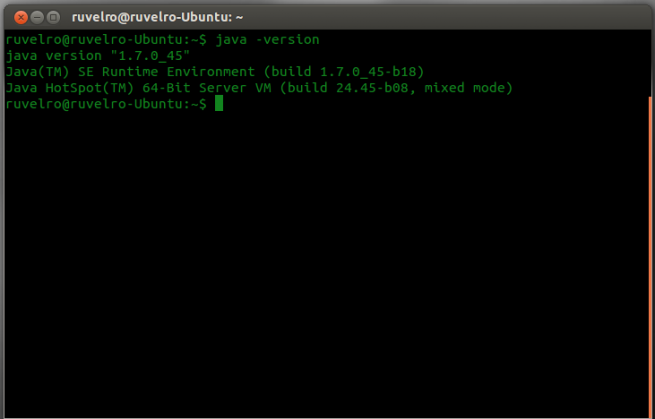Todos los usuarios de Ubuntu nos hemos encontrado en alguna ocasión con la necesidad de instalar Java en nuestros sistemas. Aunque por defecto Ubuntu suele traer la versión de OpenJDK (basada en java 6), muchas aplicaciones necesitan la versión de Oracle para funcionar correctamente y, en especial, aquellos que necesiten programar en su sistema en este lenguaje necesitarán el JDK y JRE de Java para funcionar.
Aunque existen varias formas de instalar Java en nuestro Ubuntu, en este artículo os vamos a enseñar cómo podemos instalarla fácilmente desde las PPA oficiales de WEB UPD8. Este método es completamente válido para Ubuntu y distribuciones derivadas basadas en Ubuntu 11.04 hasta la nueva Ubuntu 14.04.
Cómo instalar Java 7 JDK y JRE en Ubuntu
Para instalar Java 7 en nuestro Ubuntu debemos teclear las siguientes líneas:
- sudo add-apt-repository ppa:webupd8team/java
- sudo apt-get update
- sudo apt-get install oracle-java7-installer
Para comprobar que la versión se ha instalado correctamente en nuestro sistema teclearemos en un terminal:
- java -version
Para establecer la variables por defecto de Java 7 teclearemos lo siguiente:
- sudo apt-get install oracle-java7-set-default
Con esto ya podremos comenzar a utilizar nuestro Ubuntu con la máquina virtual de Java 7 instalada y configurada en nuestro sistema.
Cómo instalar Java 8 JDK y JRE en Ubuntu
Aunque Java 7 funciona bastante mejor que otras versiones en determinados programas, por ejemplo con JDownloader, algunos usuarios se pueden ver en la situación de tener que instalar Java 8 en sus equipos. El proceso de instalación de esta versión es muy similar al de Java 7, debemos teclear en un terminal:
- sudo add-apt-repository ppa:webupd8team/java
- sudo apt-get update
- sudo apt-get install oracle-java8-installer
Una vez finalizado el proceso podemos comprobar nuestra versión tecleando:
- java -version
Para establecer las variables de Java 8 por defecto teclearemos:
- sudo apt-get install oracle-java8-set-default
Cambiar entre Java 7 y Java 8 en Ubuntu
Si tenemos los 2 paquetes anteriores instalados a la vez, podemos seleccionar Java 7 como predeterminado tecleando:
- sudo update-java-alternatives -s java-7-oracle
De igual manera podemos seleccionar Java 8 si tecleamos:
- sudo update-java-alternatives -s java-8-oracle
Con estos pasos tendremos control total sobre las máquinas virtuales de Java en nuestro sistema Ubuntu y podremos seleccionar la que mejor se adapte a las aplicaciones que vayamos a utilizar.